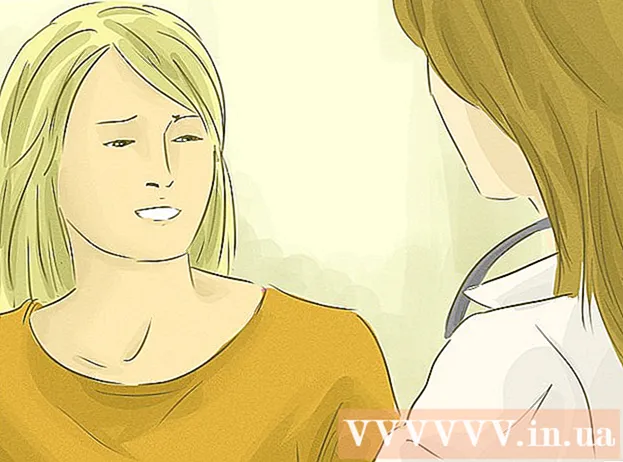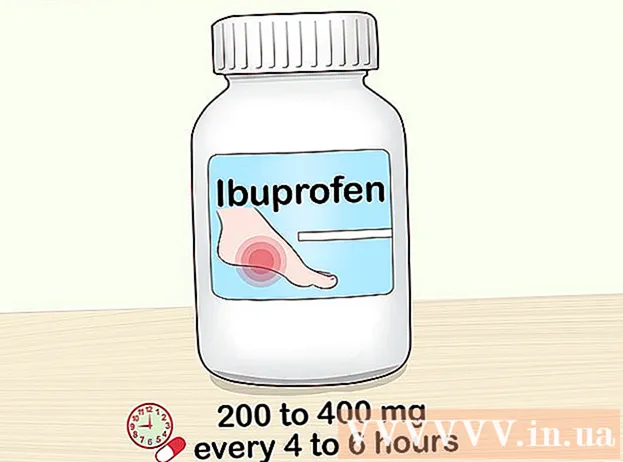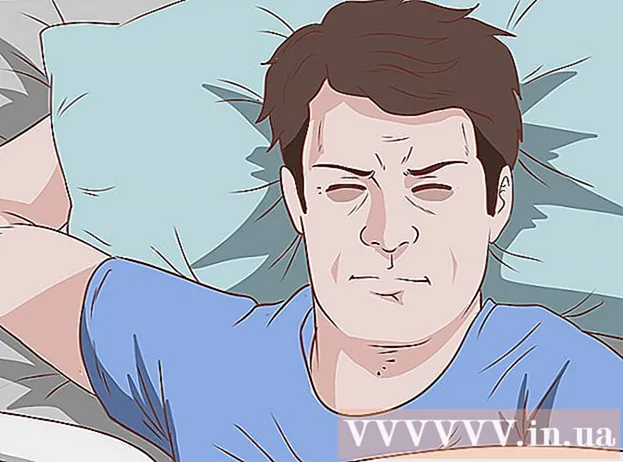Autors:
Mark Sanchez
Radīšanas Datums:
6 Janvārī 2021
Atjaunināšanas Datums:
1 Jūlijs 2024

Saturs
- Soļi
- 1. daļa no 3: Atinstalējiet, izmantojot programmu Programma Windows
- 2. daļa no 3: Norton Removal Tool izmantošana
- 3. daļa no 3: jaunas programmatūras instalēšana datora aizsardzībai
- Padomi
Vai Norton Internet Security palēnina jūsu sistēmas darbību? Norton ir instalēts daudzu sistēmu ražotāju datoros, taču daudziem cilvēkiem nepatīk, ka tas var ietekmēt operētājsistēmas darbību. Ja nolemjat mainīt datora aizsardzību uz vienkāršāku, skatiet 1. darbību, lai saņemtu norādījumus par to, kā pilnībā noņemt sistēmu Norton Internet Security.
Soļi
1. daļa no 3: Atinstalējiet, izmantojot programmu Programma Windows
 1 Atveriet vadības paneli. Jūs varat atinstalēt Norton Internet Security vadības panelī tāpat kā jebkuru citu programmu. Atveriet vadības paneli izvēlnē Sākt vai meklējot “Vadības panelis”.
1 Atveriet vadības paneli. Jūs varat atinstalēt Norton Internet Security vadības panelī tāpat kā jebkuru citu programmu. Atveriet vadības paneli izvēlnē Sākt vai meklējot “Vadības panelis”.  2 Atveriet programmu pārvaldību. Ja jūsu vadības panelis atrodas kategorijā “Skatīt”, noklikšķiniet uz saites “Atinstalēt programmas”. Ja ir atlasīta kategorija Ikonas, atveriet sadaļu “Programmas” vai “Pievienot / noņemt programmas”.
2 Atveriet programmu pārvaldību. Ja jūsu vadības panelis atrodas kategorijā “Skatīt”, noklikšķiniet uz saites “Atinstalēt programmas”. Ja ir atlasīta kategorija Ikonas, atveriet sadaļu “Programmas” vai “Pievienot / noņemt programmas”. - Tiks atvērts logs ar instalēto programmu sarakstu. Ja jūsu sistēmā ir instalēts liels skaits programmu, to ielāde var aizņemt kādu laiku.
 3 Atrodiet Norton Internet Security. Ritiniet sarakstu uz leju un atrodiet Norton Internet Security. Noklikšķiniet uz programmas un loga augšdaļā noklikšķiniet uz pogas Dzēst. Izpildiet norādījumus, lai noņemtu Norton Internet Security.
3 Atrodiet Norton Internet Security. Ritiniet sarakstu uz leju un atrodiet Norton Internet Security. Noklikšķiniet uz programmas un loga augšdaļā noklikšķiniet uz pogas Dzēst. Izpildiet norādījumus, lai noņemtu Norton Internet Security.  4 Atinstalējiet citus programmatūras produktus no Norton. Iespējams, jūsu datorā ir instalēta cita Norton programmatūra. Sarakstā meklējiet Norton vai Symantec programmas un atinstalējiet tās, izmantojot pogu Atinstalēt. Jūs varat redzēt šādas programmas:
4 Atinstalējiet citus programmatūras produktus no Norton. Iespējams, jūsu datorā ir instalēta cita Norton programmatūra. Sarakstā meklējiet Norton vai Symantec programmas un atinstalējiet tās, izmantojot pogu Atinstalēt. Jūs varat redzēt šādas programmas: - Pretspams
- Pretvīruss
- Atgriezties
- Paroļu pārvaldnieks
 5 Pārstartējiet datoru. Pēc programmu atinstalēšanas restartējiet datoru, lai pabeigtu atinstalēšanas procesu. Ja atinstalēšanas procesā rodas kļūdas, skatiet šī raksta nākamo sadaļu.
5 Pārstartējiet datoru. Pēc programmu atinstalēšanas restartējiet datoru, lai pabeigtu atinstalēšanas procesu. Ja atinstalēšanas procesā rodas kļūdas, skatiet šī raksta nākamo sadaļu.
2. daļa no 3: Norton Removal Tool izmantošana
 1 Lejupielādējiet noņemšanas rīku. Norton noņemšanas rīks ir programma, lai noņemtu Norton produktus, kas nav pareizi atinstalēti. Pirms Norton atinstalēšanas rīka izmantošanas mēģiniet atinstalēt programmas tradicionālā veidā.
1 Lejupielādējiet noņemšanas rīku. Norton noņemšanas rīks ir programma, lai noņemtu Norton produktus, kas nav pareizi atinstalēti. Pirms Norton atinstalēšanas rīka izmantošanas mēģiniet atinstalēt programmas tradicionālā veidā. - Norton Removal Tool var lejupielādēt no Symantec vietnes. Meklējiet Google vietnē "norton noņemšanas rīks" un atlasiet pirmo rezultātu no saraksta, lai pārietu uz lejupielādes lapu.
 2 Aizveriet visus Norton logus. Pirms noņemšanas rīka palaišanas aizveriet visus Norton programmas logus. Ja programma nereaģē, dariet to, izmantojot uzdevumu pārvaldnieku.
2 Aizveriet visus Norton logus. Pirms noņemšanas rīka palaišanas aizveriet visus Norton programmas logus. Ja programma nereaģē, dariet to, izmantojot uzdevumu pārvaldnieku.  3 Palaidiet noņemšanas rīku. Veiciet dubultklikšķi uz .EXE faila, kuru lejupielādējāt no Norton vietnes. Lai apstiprinātu savu identitāti, jums jāpiekrīt licences noteikumiem un jāievada CAPTCHA. Atinstalēšanas process var aizņemt vairākas minūtes pēc programmas palaišanas.
3 Palaidiet noņemšanas rīku. Veiciet dubultklikšķi uz .EXE faila, kuru lejupielādējāt no Norton vietnes. Lai apstiprinātu savu identitāti, jums jāpiekrīt licences noteikumiem un jāievada CAPTCHA. Atinstalēšanas process var aizņemt vairākas minūtes pēc programmas palaišanas. - Iespējams, jums būs jāpalaiž noņemšanas rīks ar administratora tiesībām (ar peles labo pogu noklikšķinot uz faila), ja jums nav administratora privilēģiju jūsu izmantotajā kontā.
 4 Pārstartējiet datoru. Kad noņemšanas rīks būs pabeigts, jums tiks lūgts atsāknēt.
4 Pārstartējiet datoru. Kad noņemšanas rīks būs pabeigts, jums tiks lūgts atsāknēt.  5 Izdzēsiet visas pārpalikušās mapes. Pēc datora restartēšanas C: diskdzinī atveriet mapi Applications. Atrodiet atlikušās Norton mapes un izdzēsiet tās. Jūs varat redzēt šādas mapes:
5 Izdzēsiet visas pārpalikušās mapes. Pēc datora restartēšanas C: diskdzinī atveriet mapi Applications. Atrodiet atlikušās Norton mapes un izdzēsiet tās. Jūs varat redzēt šādas mapes: - Norton Internet Security
- Norton AntiVirus
- Norton SystemWorks
- Norton Personal Firewall
3. daļa no 3: jaunas programmatūras instalēšana datora aizsardzībai
 1 Instalējiet pretvīrusu. Norton Internet Security ietvēra pretvīrusu programmatūru, kas aizsargāja jūsu datoru. Instalējiet jaunu programmu, piemēram, Bitdefender, AVG vai Kaspersky. Meklējiet tiešsaistē, lai atrastu vajadzīgo programmu.
1 Instalējiet pretvīrusu. Norton Internet Security ietvēra pretvīrusu programmatūru, kas aizsargāja jūsu datoru. Instalējiet jaunu programmu, piemēram, Bitdefender, AVG vai Kaspersky. Meklējiet tiešsaistē, lai atrastu vajadzīgo programmu.  2 Ieslēdziet Windows ugunsmūri. Norton izmanto savu ugunsmūri un pēc atinstalēšanas neatsāk Windows ugunsmūri. Šī programma ir jāiespējo manuāli.
2 Ieslēdziet Windows ugunsmūri. Norton izmanto savu ugunsmūri un pēc atinstalēšanas neatsāk Windows ugunsmūri. Šī programma ir jāiespējo manuāli. - Vadības panelī varat atvērt Windows ugunsmūra iestatījumus. Plašāku informāciju par Windows ugunsmūra iestatījumiem meklējiet tiešsaistē.
Padomi
- Labāk ir saglabāt savus iestatījumus, ja vēlāk vēlaties pārinstalēt programmu.